Geniş kapsamlı Canva rehberine hoş geldin! Bu kılavuzda, Canva arayüzünün sol sütununda nasıl gezineceğini öğreneceksin. Canva, sunumlar, sosyal medya gönderileri ve daha fazlası gibi yaratıcı tasarımlar oluşturmanıza yardımcı olabilecek çeşitli fonksiyonlar ve şablonlar sunar. Yeni başlayan ya da deneyimli bir tasarımcı olun, bu kılavuz size değerli içgörüler ve ipuçları sunacak.
En Önemli İpuçları
- Canva-Dashboard'un sol sütunu çeşitli şablonlara ve fonksiyonlara erişim sağlar.
- Tasarımlarınızın genel görünümünü korumak için projeler oluşturabilir ve düzenleyebilirsiniz.
- Canva, kendi logolarınızı ve renk paletlerinizi oluşturmanıza olanak tanır.
- Akıllı Mockups fonksiyonu, tasarımlarınızı gerçek bağlamlarda sunmanın kolay bir yolunu sağlar.
- Takımınızı projelerde birlikte çalışmaya davet edebilirsiniz.
Adım Adım Kılavuz
Kullanıcı Arayüzüne Genel Bakış
Canva'yı açtığınızda ilk olarak ana arayüzü göreceksiniz. Bu arayüzde birçok alan bulunmaktadır, ancak burada sol sütuna odaklanacağız. Burada, şablonlara ve fonksiyonlara erişimi kolaylaştıran çeşitli seçenekler bulacaksınız.
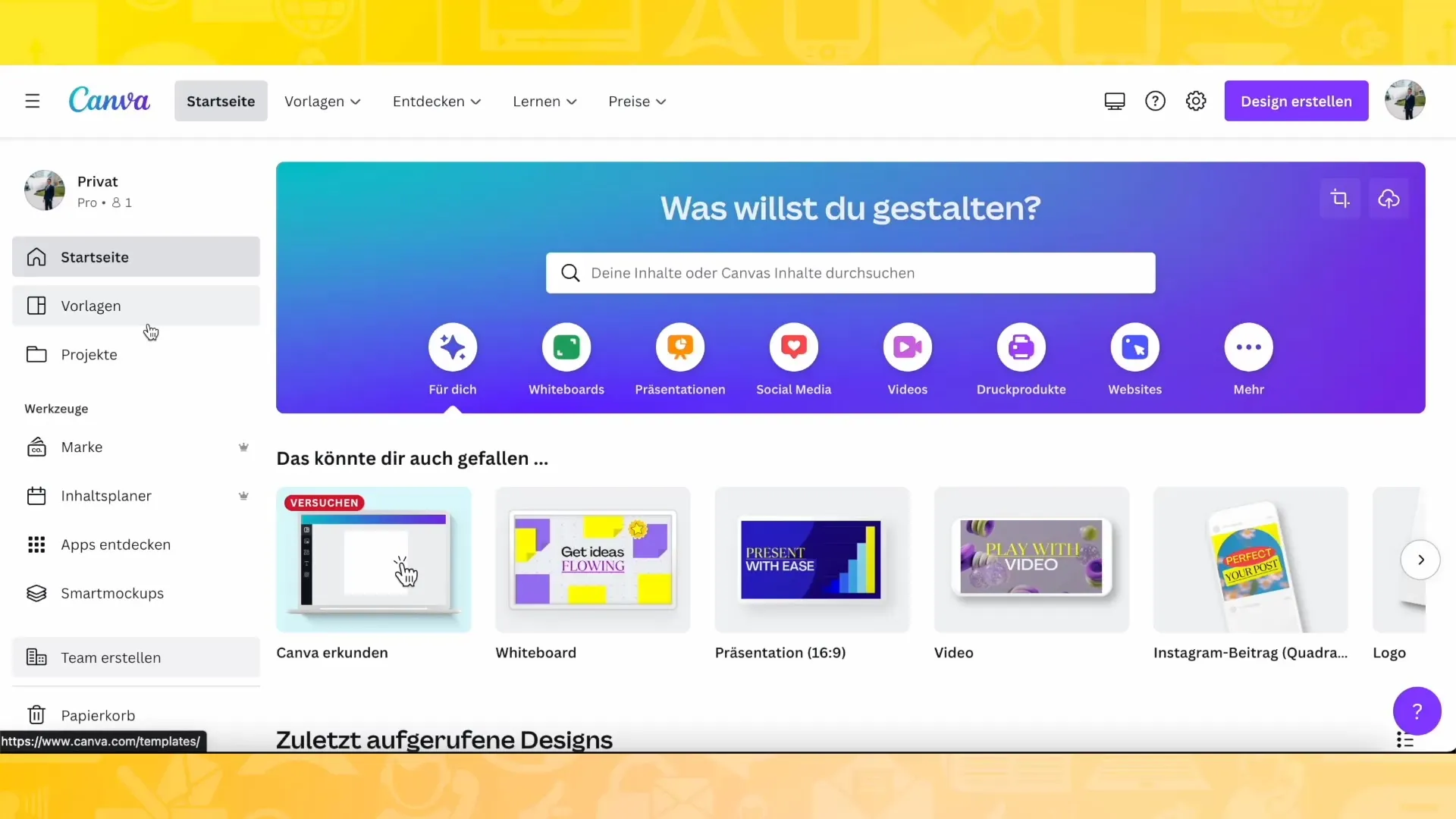
Şablonları Kullanma
Sol sütunda birçok farklı şablona doğrudan erişebilirsiniz. Keşfetmek için "Şablonlar" bölümüne tıklayın ve tasarım olanaklarının muhteşem dünyasını keşfedin.
Burada "İş", "Sosyal Medya" ve daha pek çok ilginç kategori bulabilirsiniz. "İş" gibi bir kategoriye tıkladığınızda, belirli şablonlarla alt kategorilere yönlendirilirsiniz.
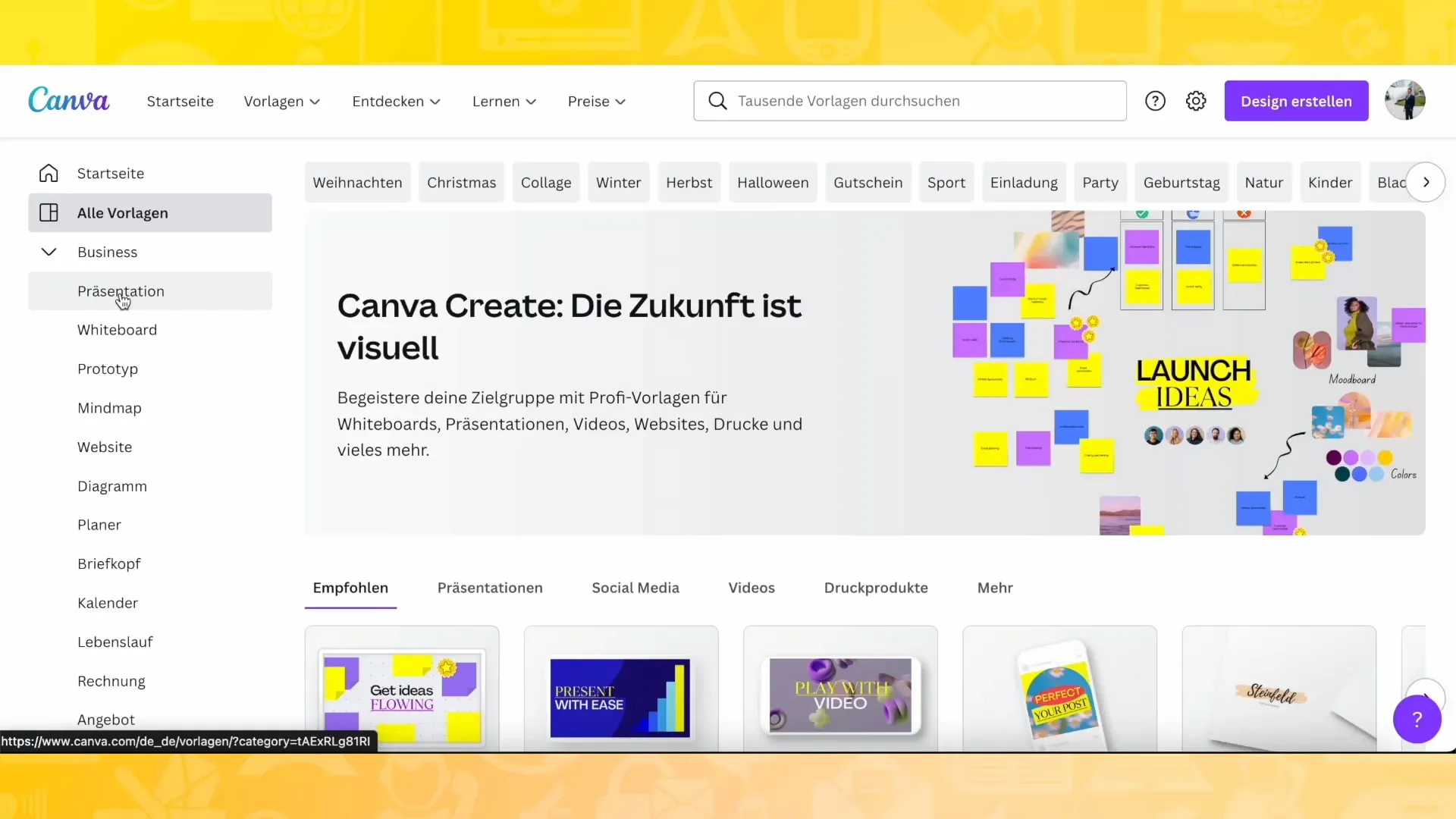
Sunumlar İçin Şablonlar
Özellikle faydalı bir özellik, sunum şablonlarındaki geniş seçimdir. "Sunum" a tıkladığınızda, size etkileyici bir şablon yelpazesi sunulur.
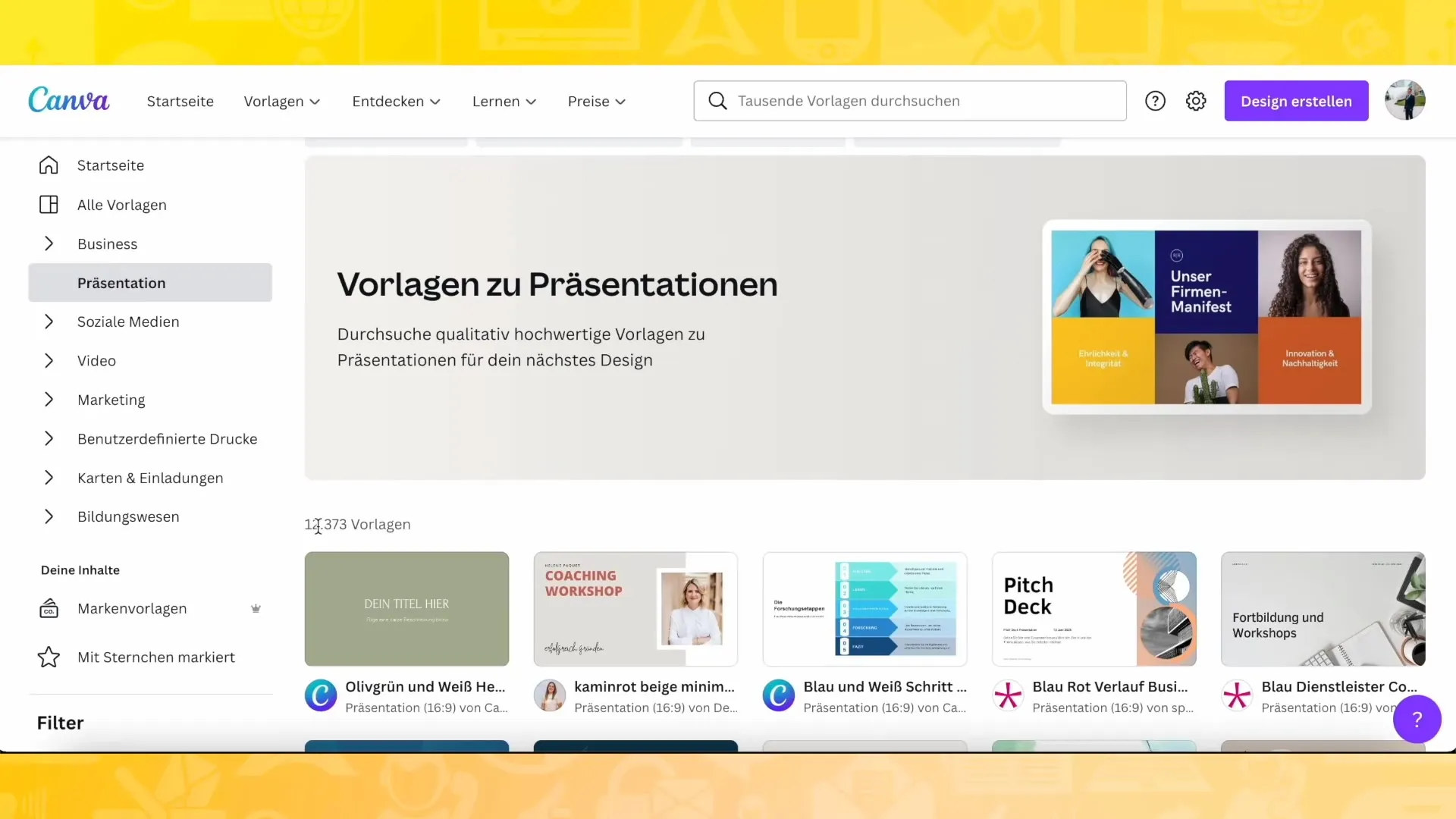
Profesyonel, eğlenceli ve minimalist tasarımlar arasından seçim yapabilirsiniz. Böylece ihtiyacınıza uygun mükemmel bir şablonu her zaman bulabilirsiniz.
Diğer Medya Formatları
Sunumların yanı sıra Canva, Instagram, Facebook ve diğer sosyal medya için farklı şablonlar da sunar. Burada, tasarım fikirlerinizi hızlı bir şekilde uygulayabileceğiniz yüz binlerce şablon bulunmaktadır.
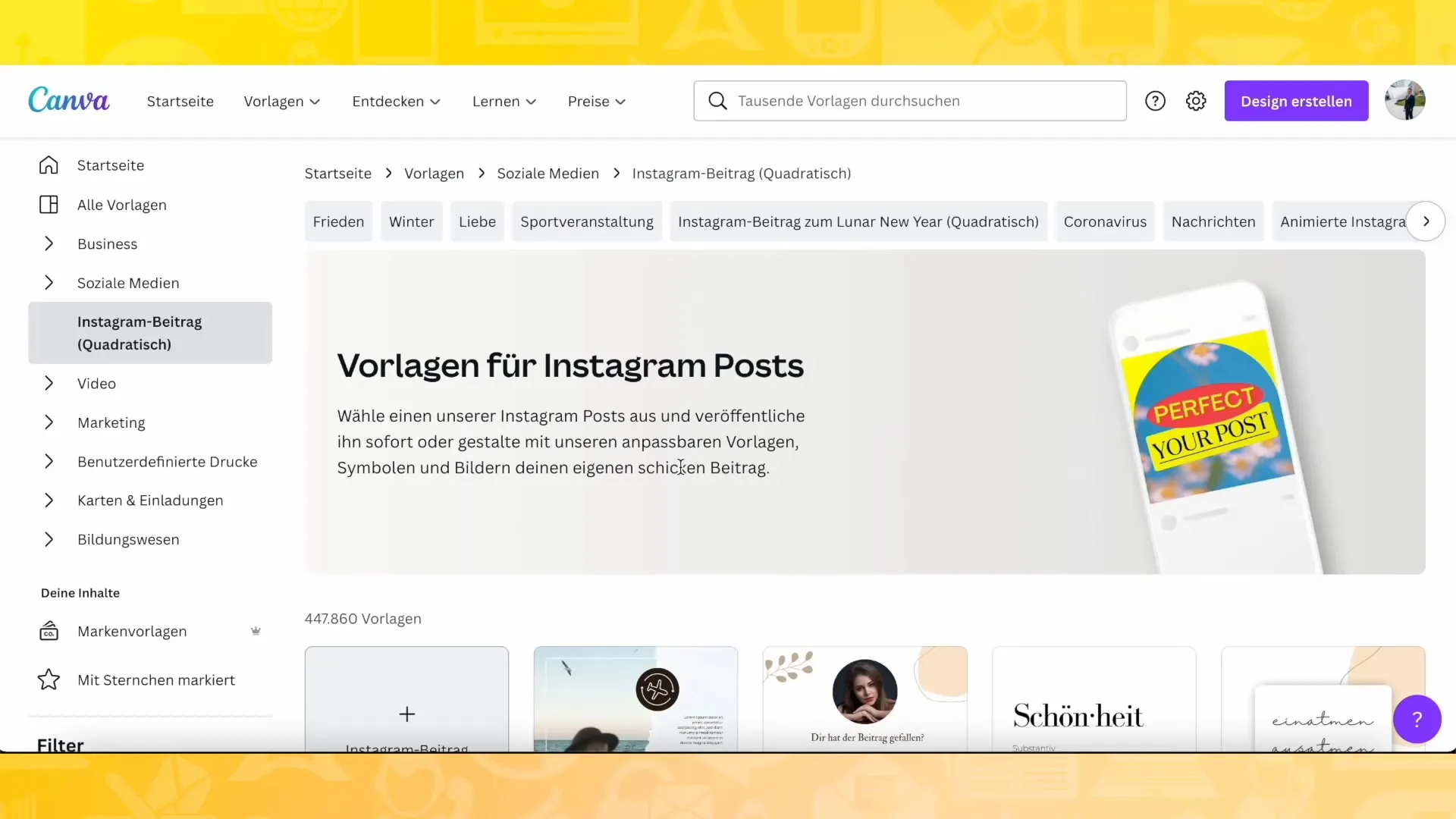
Belirli bir şablon ihtiyacınız varsa, ihtiyaçlarınıza uygun bir kategori seçerek kolayca seçim yapabilirsiniz.
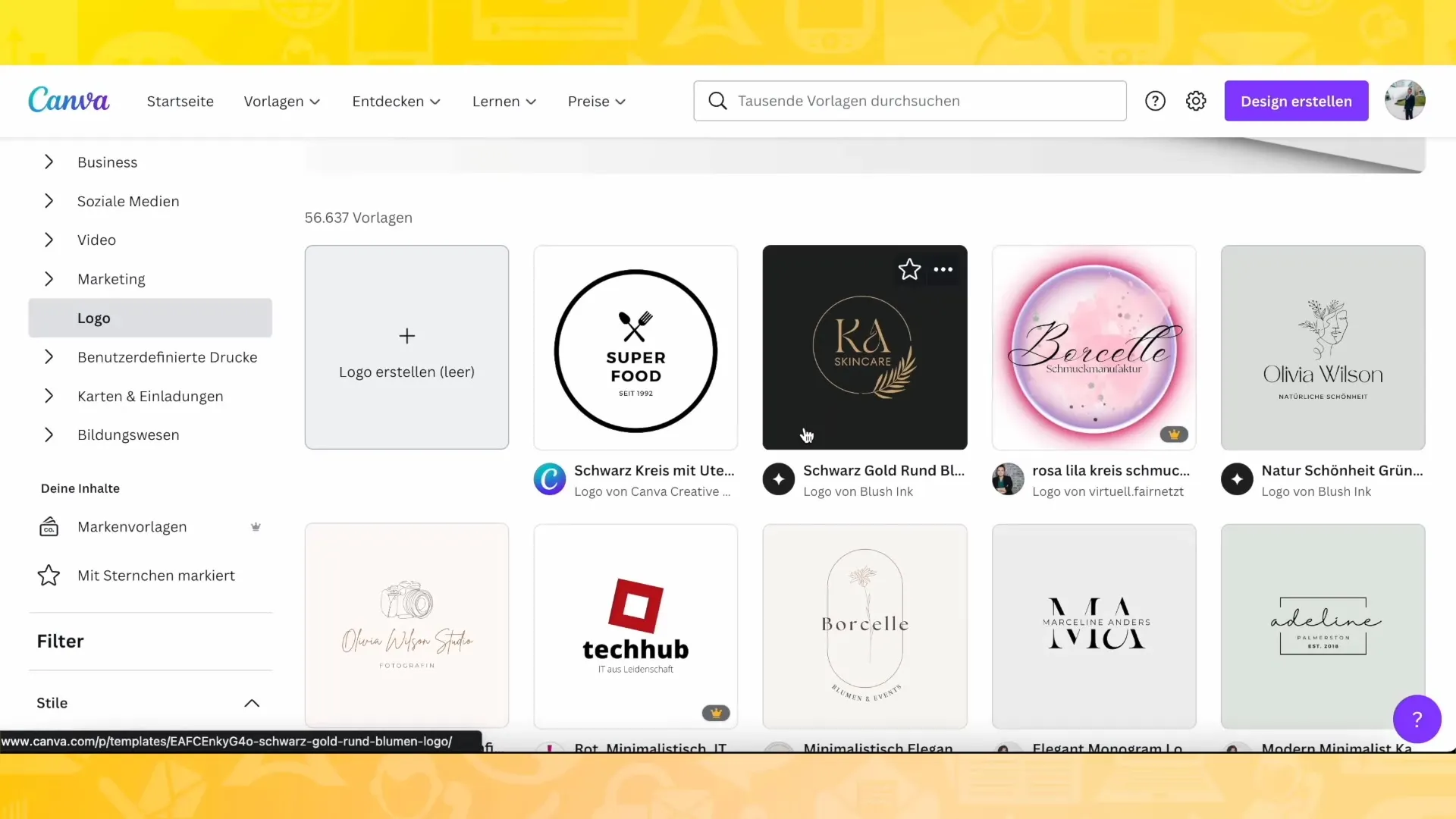
Projeler Oluşturma
Tasarımlarınızı takip etmek için sol sütunda yeni projeler oluşturabilirsiniz. Bunun için yeni bir klasör eklemek için artı simgesine tıklayın.
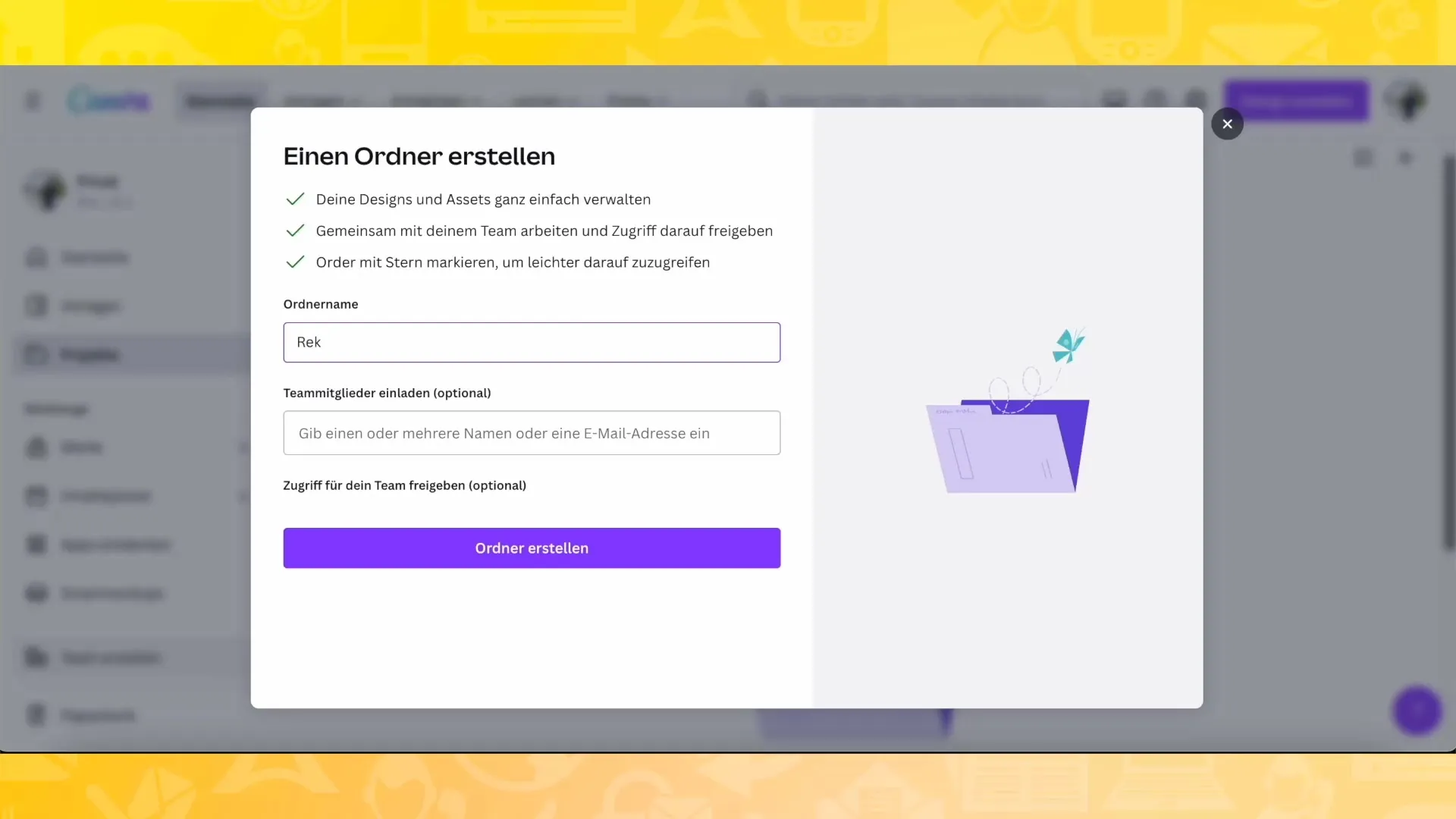
Örneğin farklı sosyal medya kanalları için ayrı klasörler oluşturabilirsiniz. Bir klasörü "Seyahat" ve diğerini "Yemek" adlandırabilirsiniz.
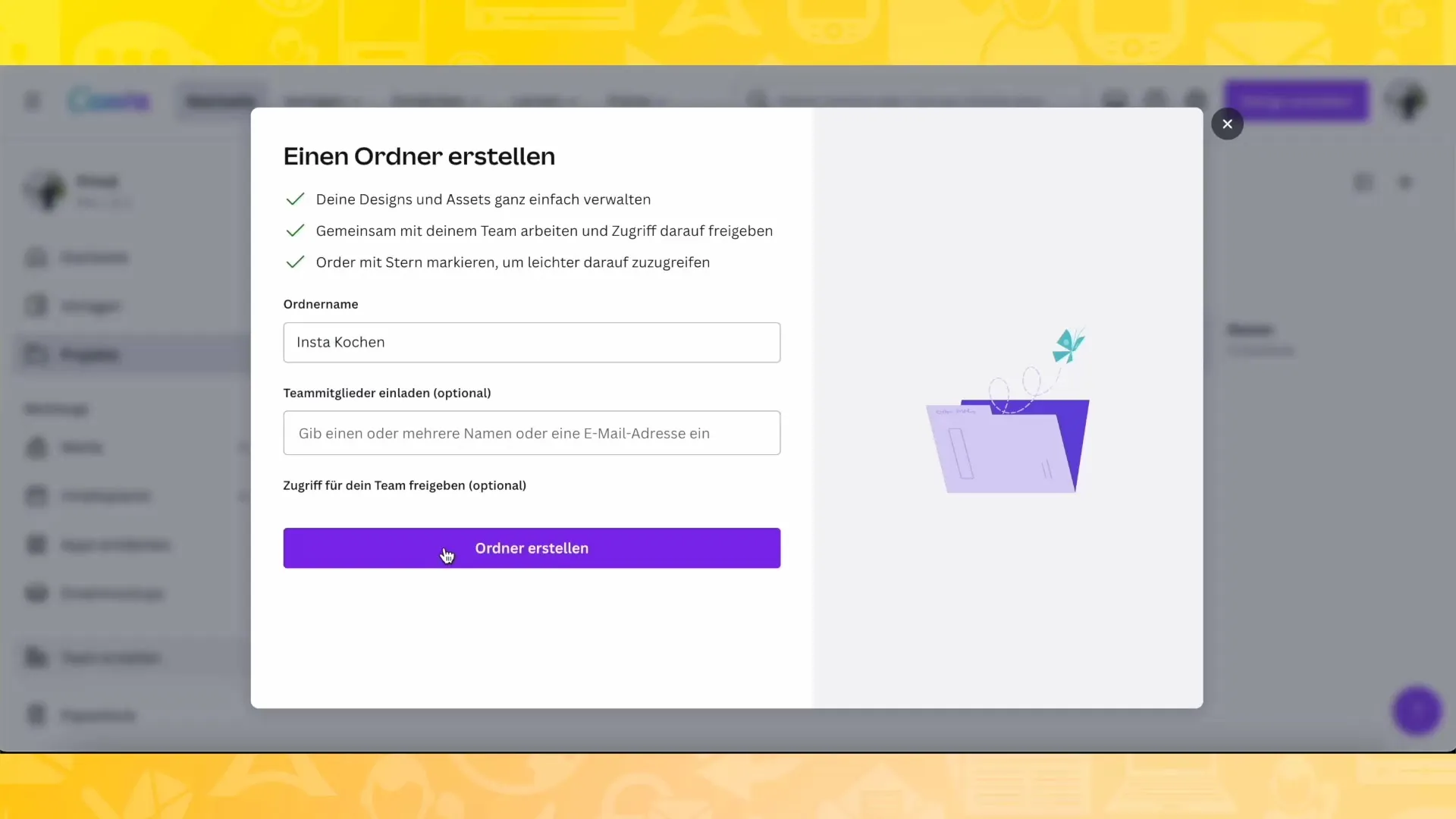
Marka Oluşturma
Bir marka oluşturmak istiyorsanız, Canva logo ve özel renk paletlerinizi buraya eklemek için size olanak tanır. Bu, tutarlı bir tasarım oluşturmayı kolaylaştırır.
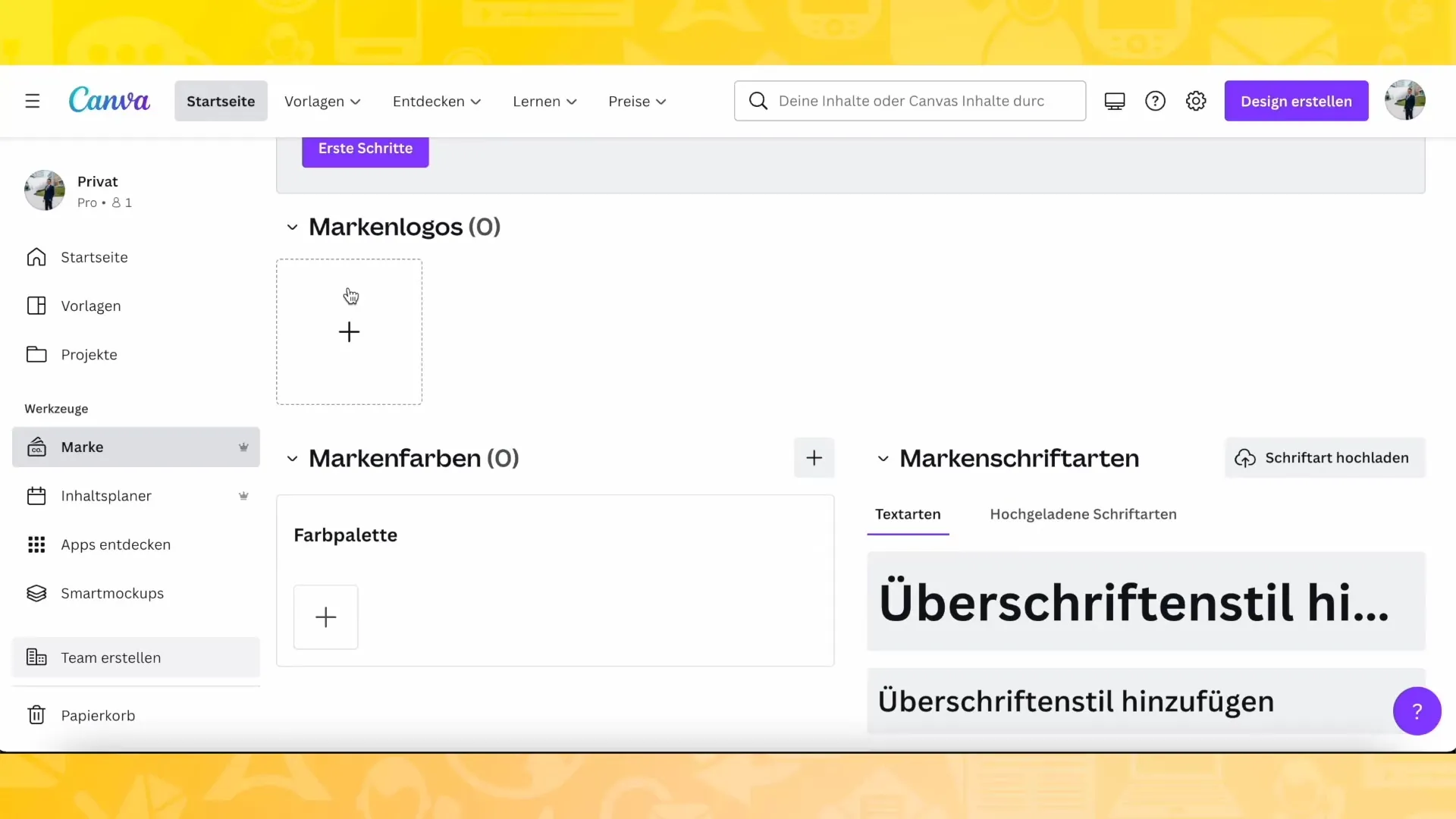
Ayrıca markanıza kişisel bir dokunuş eklemek için yazı tipleri yükleyebilir veya yazı tipleri seçiminden birini yapabilirsiniz.
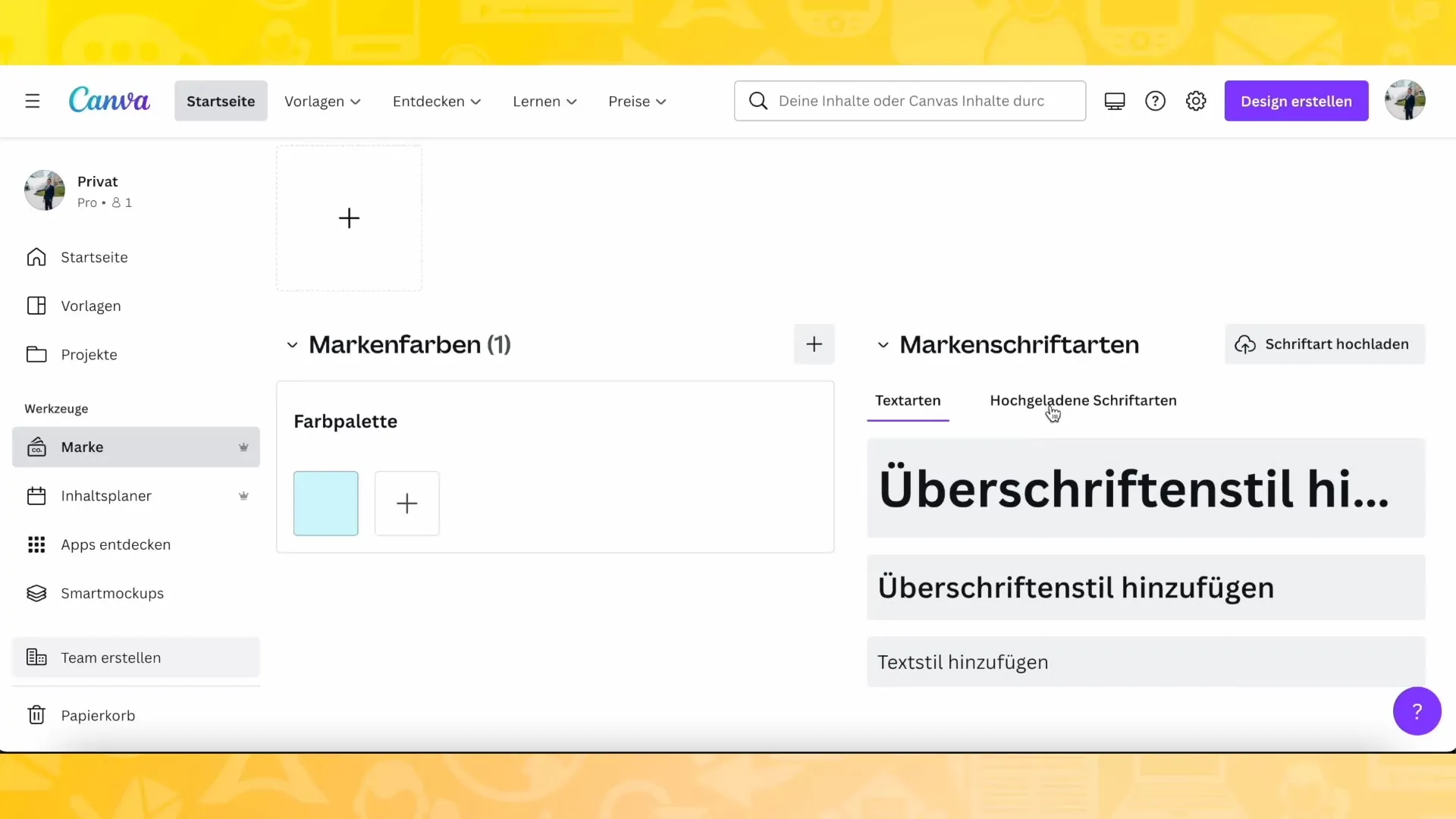
Gönderi Yayınlama Planı
Canva'daki başka yararlı bir özellik de gönderilerini planlama imkanıdır. Örneğin, bir Instagram hesabını yönetiyorsan, gönderilerini önceden oluşturabilir ve belirli bir zamanda yayınlayabilirsin.
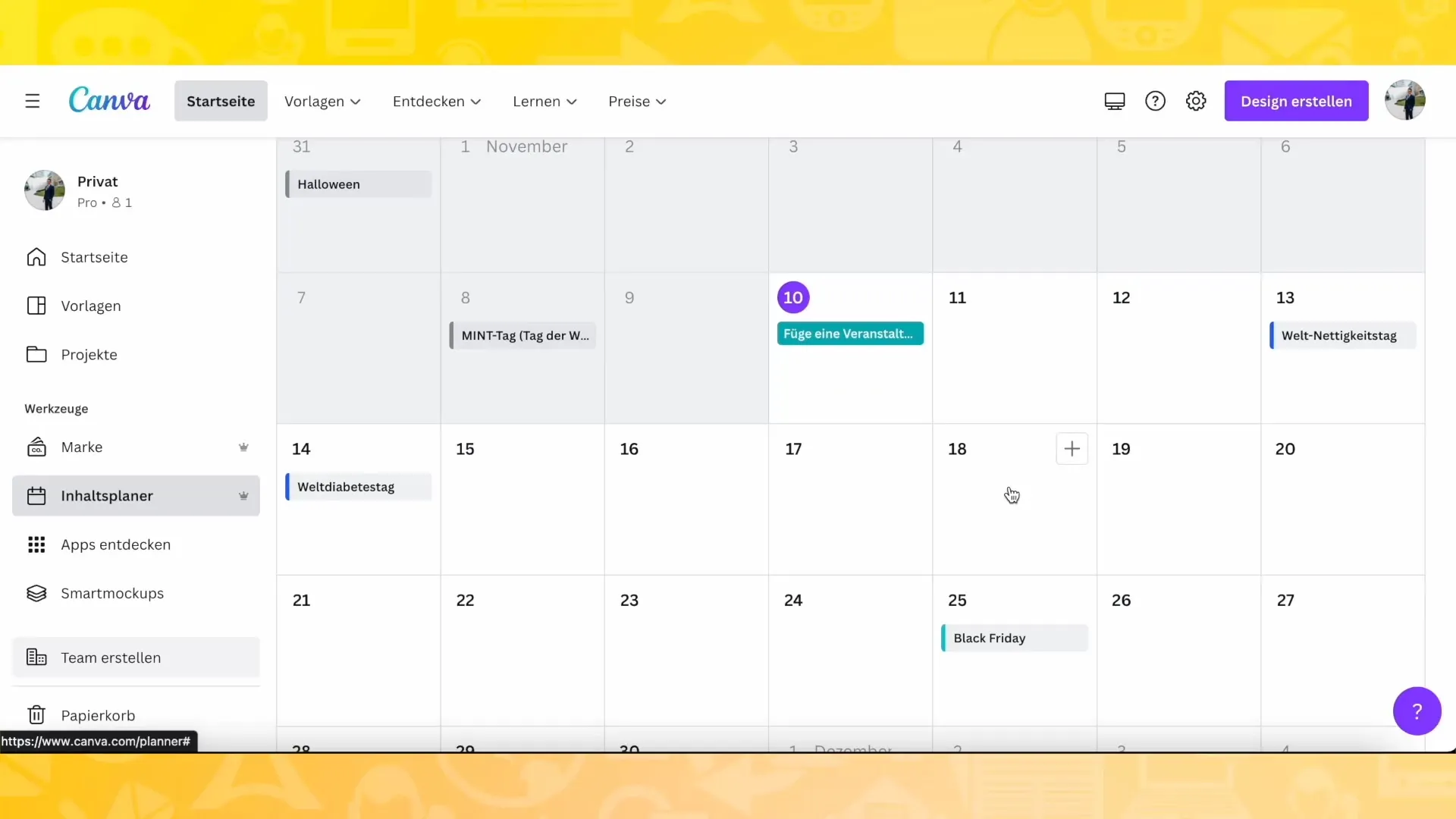
Böylece örneğin bir günde 20 gönderiyi hazırlayabilir ve istediğin zamanlarda otomatik olarak yayınlayabilirsin.
Uygulamalar Aracılığıyla Destek
Canva ayrıca QR Kodu Oluşturucu gibi birçok destekleyici uygulama sunmaktadır. Bu araçlar, tasarımlarında kullanabileceğin QR kodları oluşturmana olanak tanır.
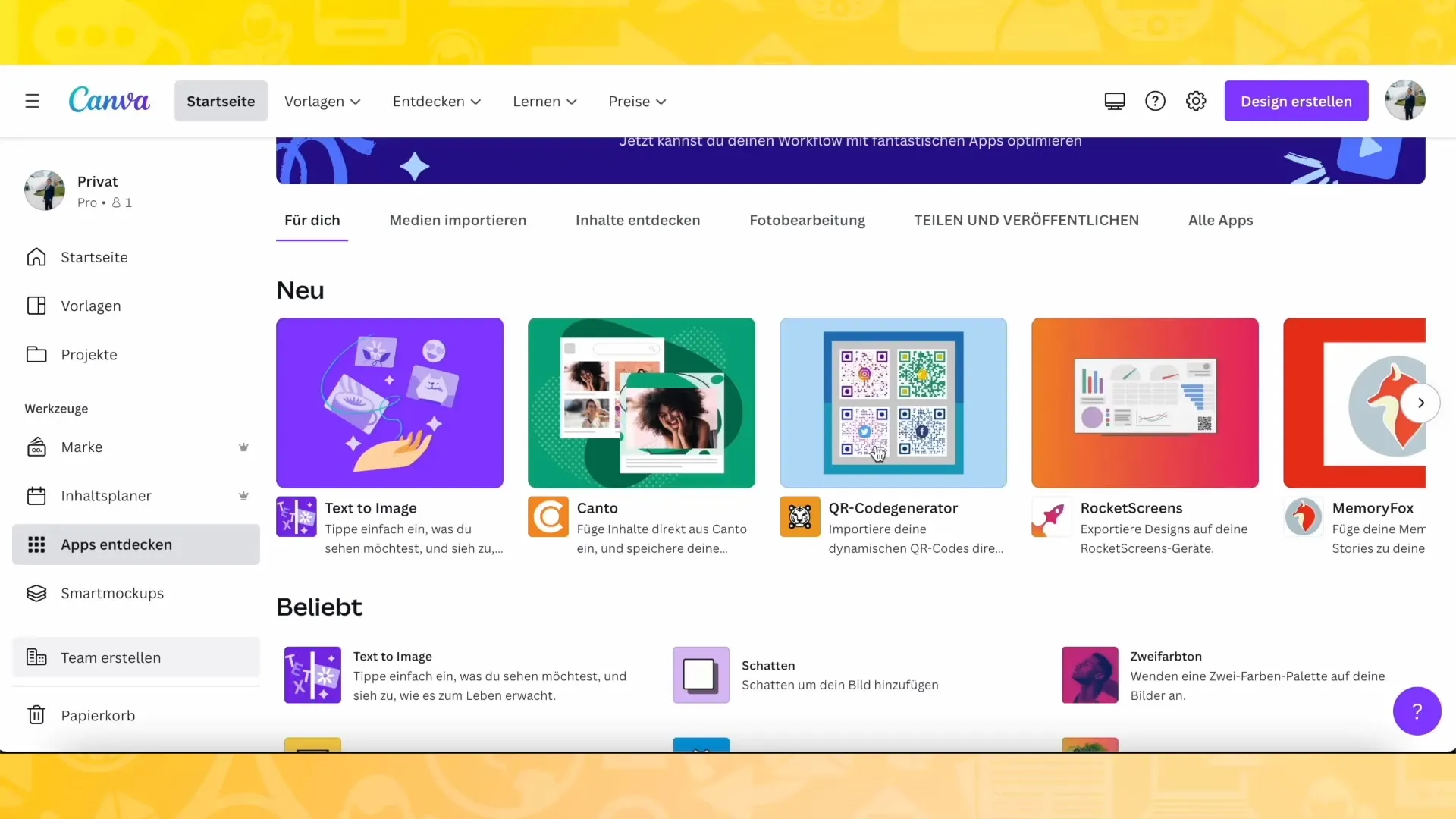
Akıllı Modellemeler
Özellikle ilginç bir özellik "Akıllı Modellemeler" işlevi. Bu işlev, tasarımlarını çeşitli ürünlerde, örneğin fincanlar, telefonlar ve daha fazlasında sergilemeni sağlar.
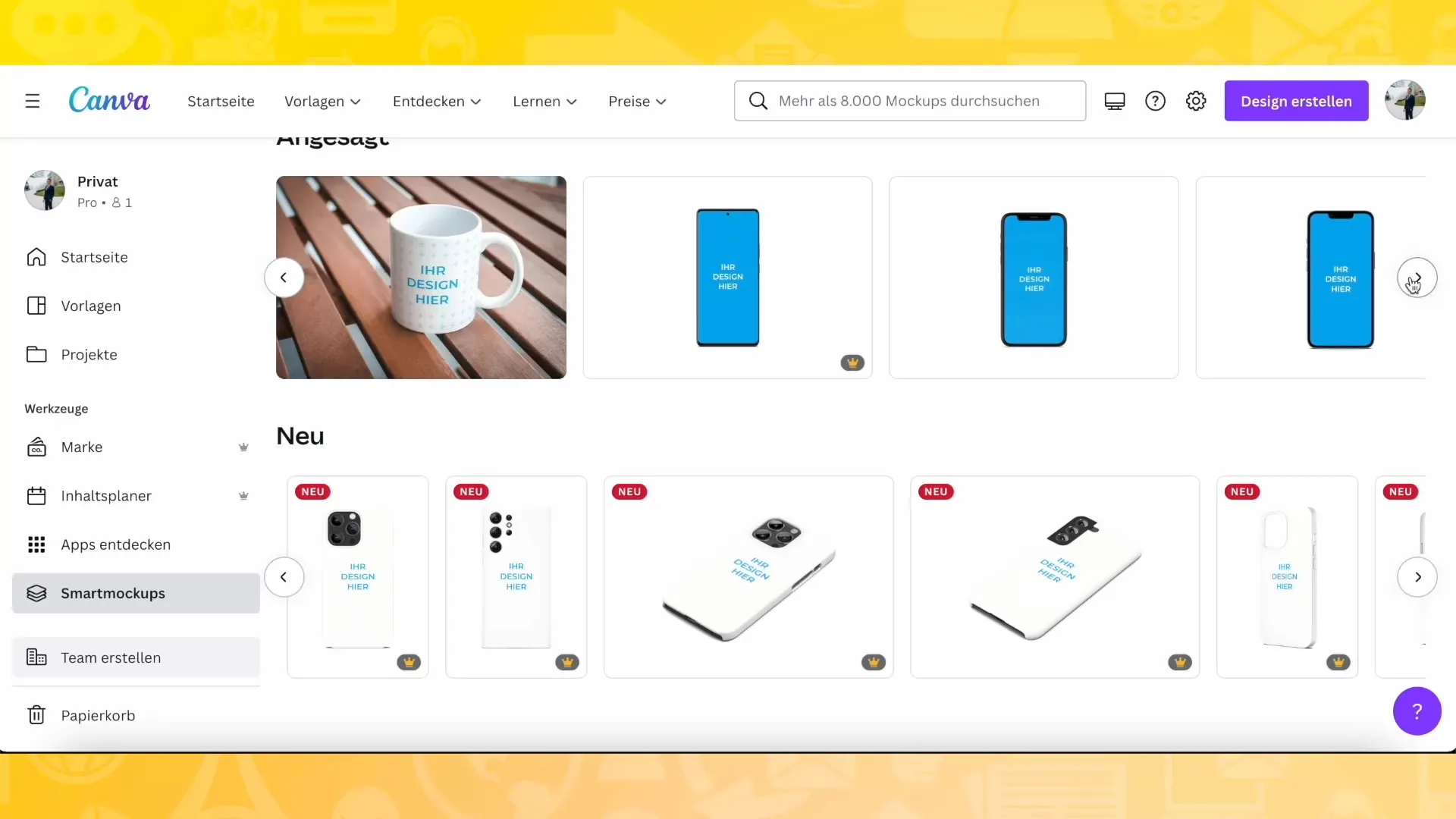
Bir ürüne bir resim yerleştirebilir ve ürünün gerçekte nasıl göründüğünü göstermek için kullanabilirsin, ki bu özellikle online ürünler satıyorsan yararlı olabilir.
Canva'da Ekip Çalışması
Bir ekip ile çalışıyorsan, projeler üzerinde birlikte çalışmak için üyeleri davet edebilirsin. Bu, Spotify veya Netflix gibi platformlarda çalışma şekline benzer.
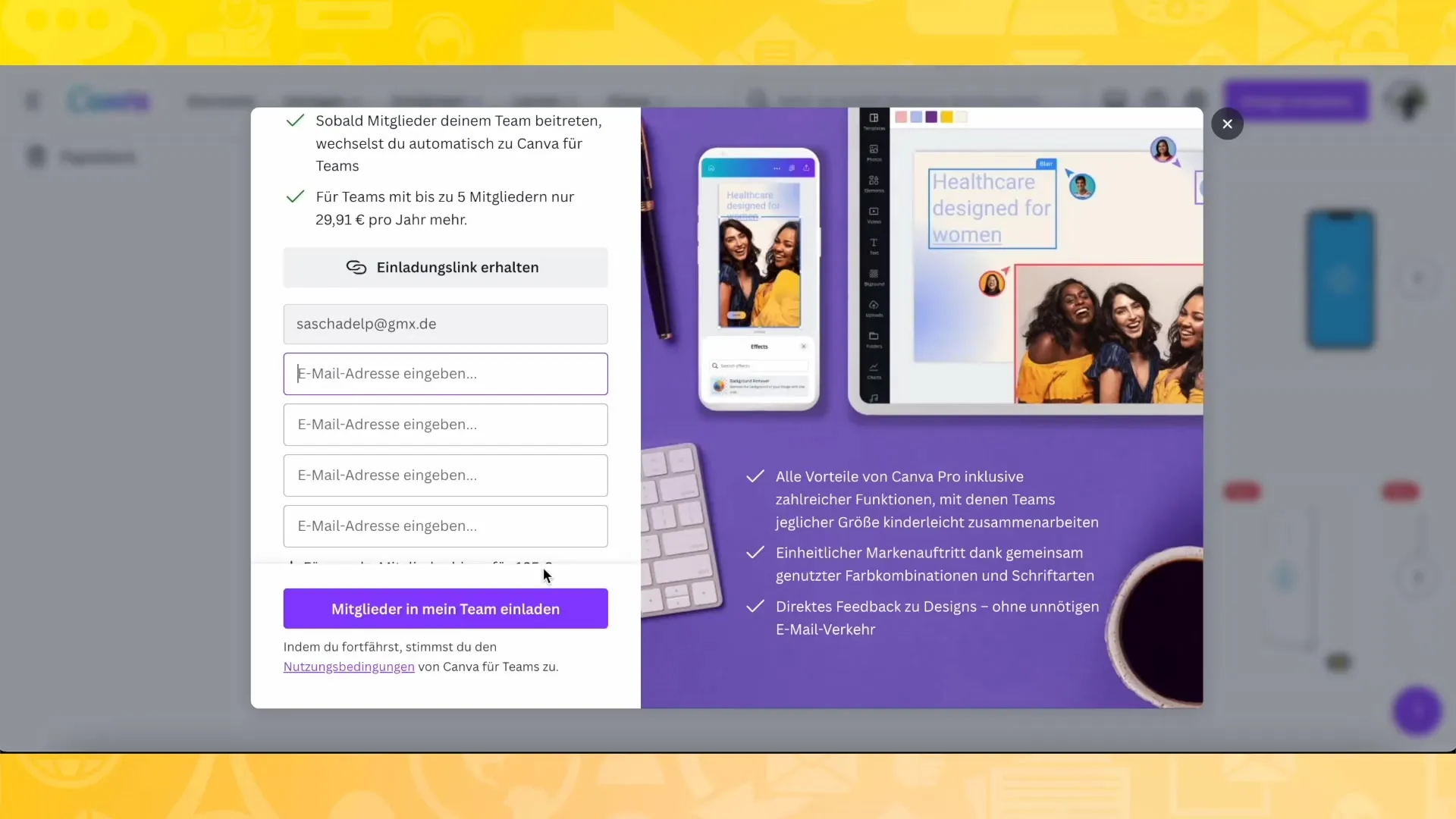
Tasarımlarını diğerleriyle paylaşabilir ve birlikte çalışabilirsin.
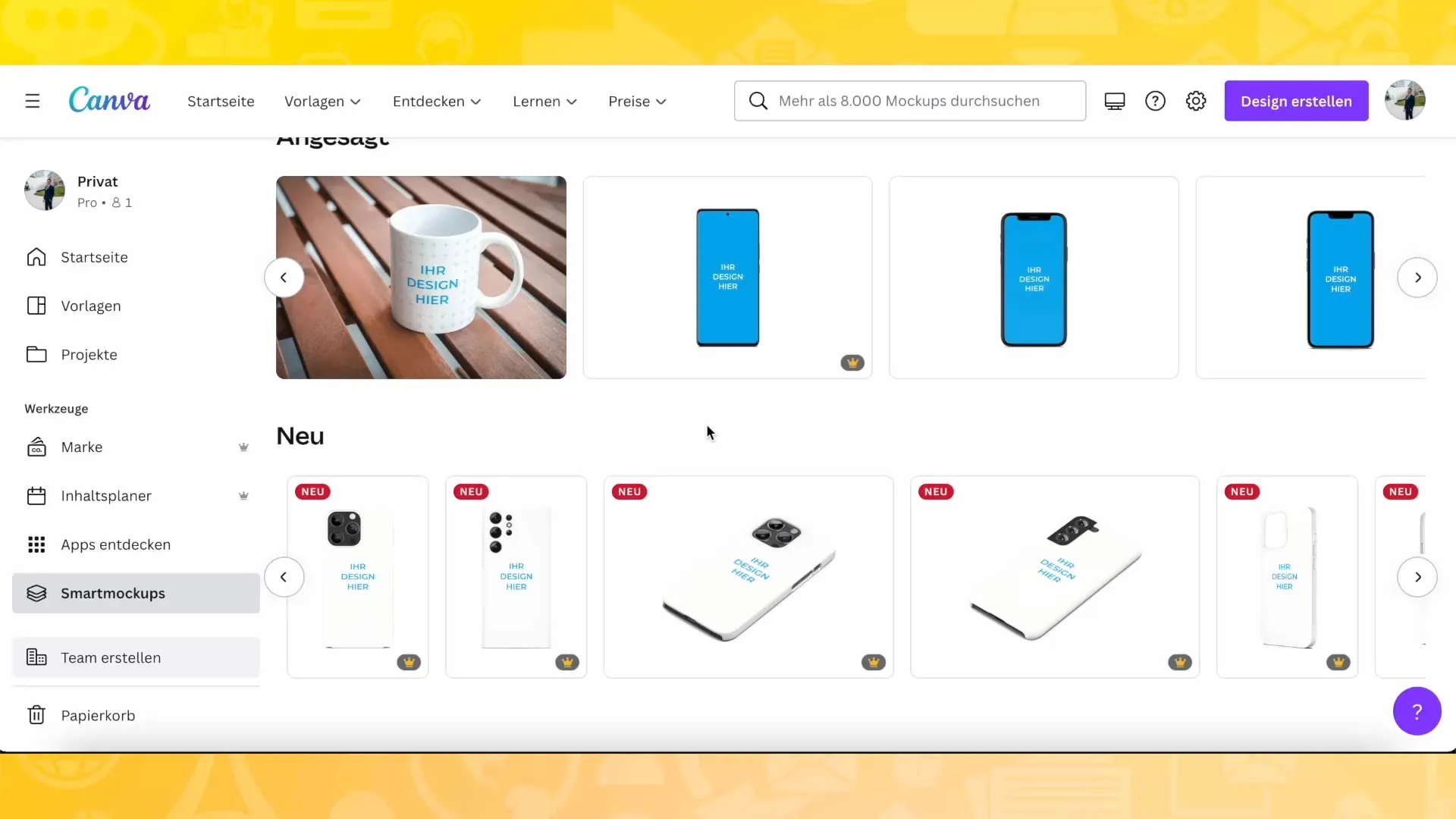
Özet
Bu derste Canva panosundaki sol sütunda nasıl gezineceğini öğrendin. Şablonları nasıl kullanabileceğini, projeler oluşturabileceğini, markanı oluşturabileceğini ve bir ekip ile nasıl çalışabileceğini gördün. Canva, yaratıcı fikirlerini uygulamanıza yardımcı olacak çeşitli özellikler sunmaktadır.
Sıkça Sorulan Sorular
Canva'da şablonları nasıl bulabilirim?Sol sütuna ve ardından "Şablonlar" a tıklayarak şablonlar bulabilirsin.
Canva'da kendi renklerimi ve yazı tiplerimi kullanabilir miyim?Evet, kendi renklerini ve yazı tiplerini yükleyebilir ve tasarımlarında kullanabilirsin.
Instagram için gönderileri nasıl planlarım?Canva'daki yayınlama işlevini kullanarak gönderileri önceden oluşturabilir ve belirli bir zamanda yayınlayabilirsin.
Akıllı Modellemeler nedir?Akıllı Modellemeler, tasarımlarını gerçekçi görünümlü ürün görüntülerinde sunmanı sağlar ve böylece daha çekici hale getirir.
Canva'da diğerleriyle nasıl işbirliği yapabilirim?Ekip üyelerini davet ederek Canva içinde projeler üzerinde birlikte çalışabilirsin.


